Ved utskrift kan du lagre
innstillinger som er konfigurert i de enkelte fanene som favoritt.
Hvis du lagrer ofte brukte innstillinger eller komplekse innstillinger
under et eget navn, blir det enkelt å velge disse innstillingene
neste gang du får bruk for dem.
Du kan lagre innstillinger fra alle fanene på skjermen for
skriverdriveregenskaper. Innstillinger som er konfigurert på de enkelte
fanene vises når de lagres, slik at du kan kontrollere innstillingene
når du lagrer dem.
Velg maskinens skriverdriver fra programmets utskriftsvindu, og klikk på [Innstilinger]-knappen.
Registrer utskriftsinnstillinger
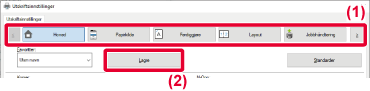
Kontroller og lagre innstillingene.
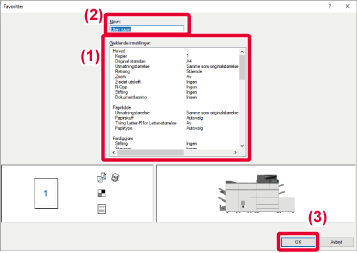
Hvis du har lagret favoritter eller kompliserte
innstillinger og vil bruke dem i en utskrift, kan du velge dem med
ett enkelt klikk.
Velg maskinens skriverdriver fra programmets utskriftsvindu, og klikk på [Innstilinger]-knappen.
Velg favorittinnstillinger.
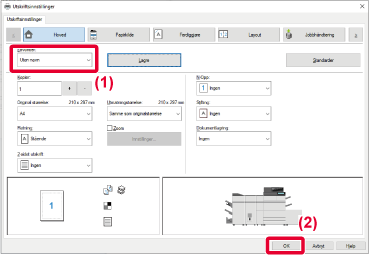
Start utskriften.
Du kan endre standardinnstillingene for
skriverdriveren.
Endringer du har foretatt i vinduet for skriverdriveregenskaper
når du skriver ut fra programmet, returneres til standardinnstillingene
angitt her når du avslutter programmet.
Klikk på [Start]-knappen, og velg [Innstillinger] → [Enhet] → [Skrivere og skannere].
Klikk på maskinens skriverdrivernavn, og klikk på [Administrer].
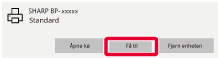
Klikk på [Start].
Konfigurer innstillingene og klikk på [OK]-knappen.
For beskrivelse av innstillingene, se Hjelp for skriverdriver.Hvis "Favoritt" er innstilt i skriverdriveren
for den delte serveren når denne maskinen brukes som en delt skriver,
kan denne innstillingen også brukes på den delte destinasjonen.
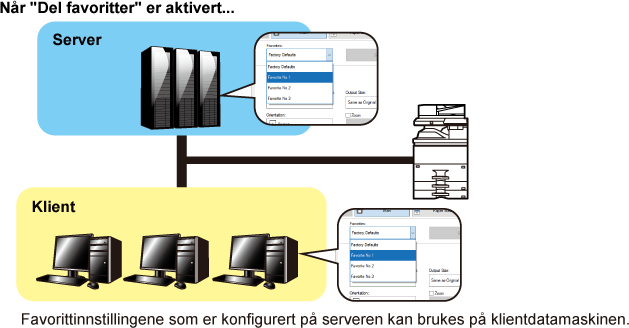
Klikk på [Start]-knappen, og velg [Innstillinger] → [Enhet] → [Skrivere og skannere].
Klikk på maskinens skriverdrivernavn, og klikk på [Administrer].
Klikk på [Skriveregenskaper].
Konfigurer innstillingene for deling.
 ,
,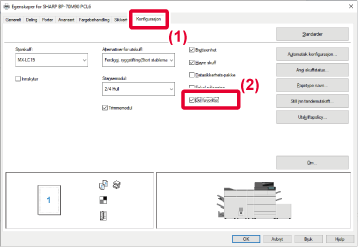
Version 04a / bp70m90_usr_04a_no